Установка TrustServer в Ubuntu 16.04
В данной статье будет рассмотрена типовая установка и первичная настройка учетной записи администратора серверной части TrustViewerPro — TrustServer.
Устанавливать TrustServer будем на «чистую» Ubuntu 16.04 LTS.
Для начала необходимо скачать дистрибутив пакета программ TrustViewerPro, который содержит необходимые файлы TrustServer:
wget http://pro.trustviewer.com/file/TrustViewerPro-ru.7z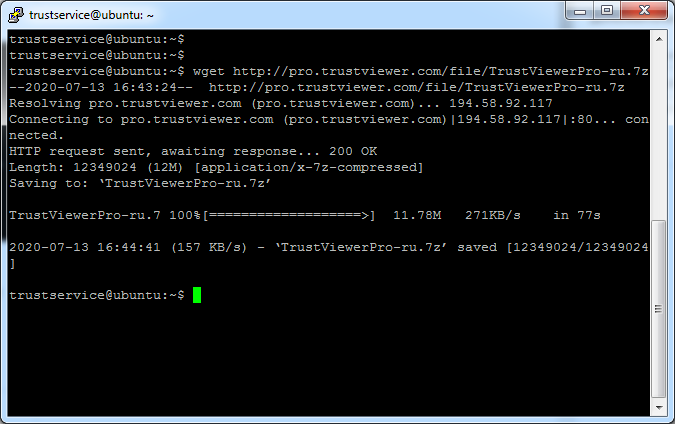
Дистрибутив пакета программ идёт в архиве 7z, поэтому нам понадобится порт командной строки архиватора 7-Zip: p7zip.
Установим его:
sudo apt-get update
sudo apt-get install p7zipПосле установки архиватора распакуем скачанный архив:
sudo p7zip -d TrustViewerPro-ru.7z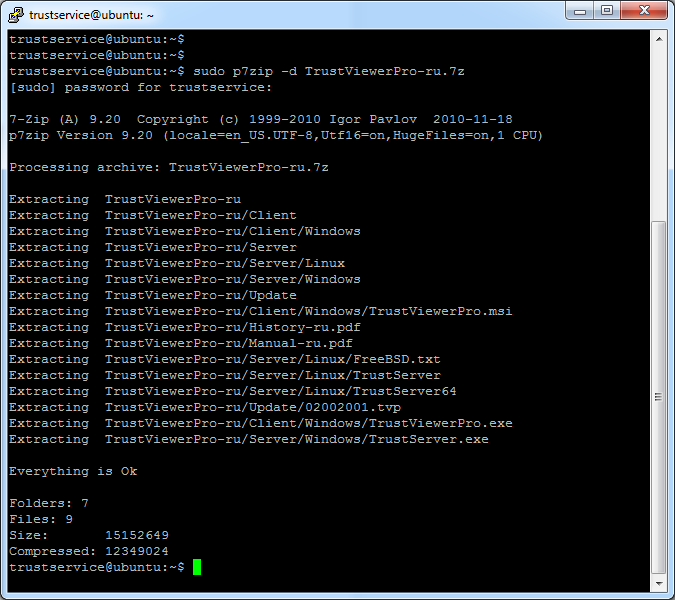
Далее необходимо создать директорию, куда поместим исполняемый файл TrustServer-а. В нашем примере это будет директория /srv/trustserver
Создадим её:
sudo mkdir /srv/trustserverВ созданную директорию скопируем исполняемый файл TrustServer-а: TrustServer (для 32-х битной версии операционной системы) или TrustServer64 (для 64-х битной версии операционной системы):
sudo cp TrustViewerPro-ru/Server/Linux/TrustServer /srv/trustserver/и пометим его как «Исполняемый»:
sudo chmod u+x /srv/trustserver/TrustServerТеперь создадим файл скрипта запуска TrustServer:
sudo nano /etc/init.d/trustserverи добавим в него следующий код (наведите курсор, чтоб отобразить весь код):
#!/bin/bash
# chkconfig: - 98 02
### BEGIN INIT INFO
# Provides: TrustServer
# Required-Start: $network $remote_fs
# Required-Stop: $network $remote_fs
# Should-Start: $syslog $named
# Should-Stop: $syslog
# Default-Start: 2 3 4 5
# Default-Stop: 0 1 6
# Short-Description: TrustServer
# Description: TrustServer Coordinate Server
### END INIT INFO
EXECUTABLE="/srv/trustserver/TrustServer"
PORT="8443"
DATA="/srv/trustserver/"
LOG="/var/log"
PASS="123456"
PATH=$PATH:/usr/sbin:/usr/bin:sbin:/bin:
. /lib/lsb/init-functions
if [ ! -f $EXECUTABLE ]; then
echo "Check variables in init daemon"
exit 1
fi
do_start () {
$EXECUTABLE start -port $PORT -data $DATA -log $LOG -pass $PASS
}
do_stop () {
$EXECUTABLE stop
}
case "$1" in
start)
do_start
;;
stop)
do_stop
;;
restart)
do_stop
do_start
;;
*)
echo "Usage: $0 start|stop|restart">&2
exit 0
;;
еsacлибо можете скачать готовый файл скрипта, указанный в примере и скопировать его в /etc/init.d/ :
wget https://trustservice.tech/download/trustserver
sudo cp trustserver /etc/init.d/В файле скрипта обратим внимание на строки, которые надо поправить при необходимости:
EXECUTABLE=»/srv/trustserver/TrustServer» – указываем путь к исполняемому файлу TrustServer, при этом не забываем, что регистр в пути должен соответствовать регистру в наименовании директорий и файла.
PORT=»8443″ – указываем порт, по которому будет доступна консоль TrustServer-а. Можно указать любой незарезервированный порт на Ваше усмотрение.
DATA=»/srv/trustserver/» – путь, где будут располагаться создаваемые TrustServer-ом рабочие файлы.
LOG=»/var/log» – путь где будут храниться логи TrustServer-а.
PASS=»123456″ – пароль временной учетной записи root консоли TrustServer-а для первого входа в систему. Этот пароль и учетная запись root блокируется после первой инициализации сервера и в дальнейшем с этими данными невозможно будет авторизоваться.
Пометим созданный файл скрипта как «Исполняемый» и добавим созданный скрипт в автозагрузку:
sudo chmod u+x /etc/init.d/trustserver
sudo systemctl enable trustserverТеперь надо разрешить брандмауэру доступ к консоли сервера по порту 8443, который мы прописали в скрипте. В нашей системе стоит ufw. Откроем для него порт 8443:
sudo ufw allow 8443Можете проверить правила брандмауэра, чтобы убедиться, что нужный порт разрешен:
sudo ufw status verboseЗапустим TrustServer:
sudo service trustserver startЕсли всё было сделано правильно, то мы не увидим никаких сообщений об ошибке. Также, чтобы убедиться в успешном запуске, можем проверить статус сервиса:
sudo systemctl status trustserver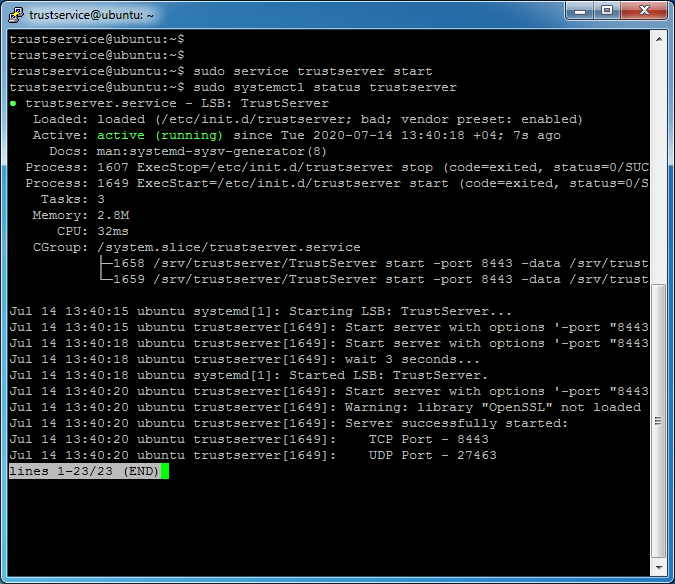
Следующим этапом будет создание учетной записи администратора TrustServer-а. Для этого в браузере открываем консоль управления TrustServer по адресуhttp://ваш-домен:8443/admin, где «ваш-домен» имя или ip-адрес хоста, в котором установлен TrustServer.
В открывшейся странице консоли в поле «Username» вводим «root», в поле «Password» временный пароль, который прописывали в скрипте trustserver, в нашем случае «123456» и нажимаем кнопку «Login»
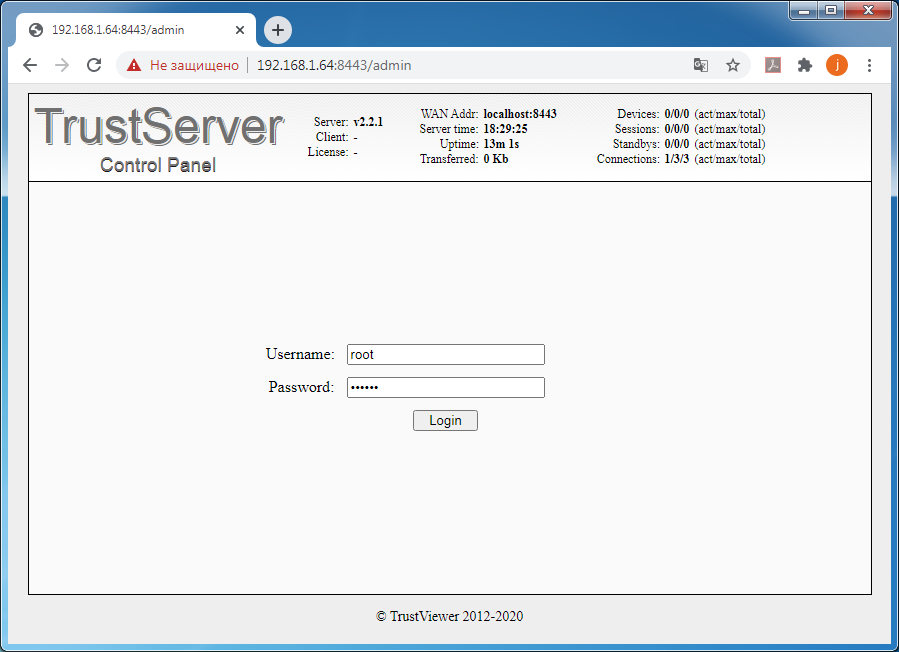
После успешного входа в консоль управления TrustServer-ом переходим во вкладку «Users», нажимаем кнопку «Add» и создаем учетную запись администратора TrustServer с максимальными правами.
Для этого заполняем поля:
Username (English only)
Display name
Full name
Password.
В поле «Authorization» обязательно выставляем права «Super admin»
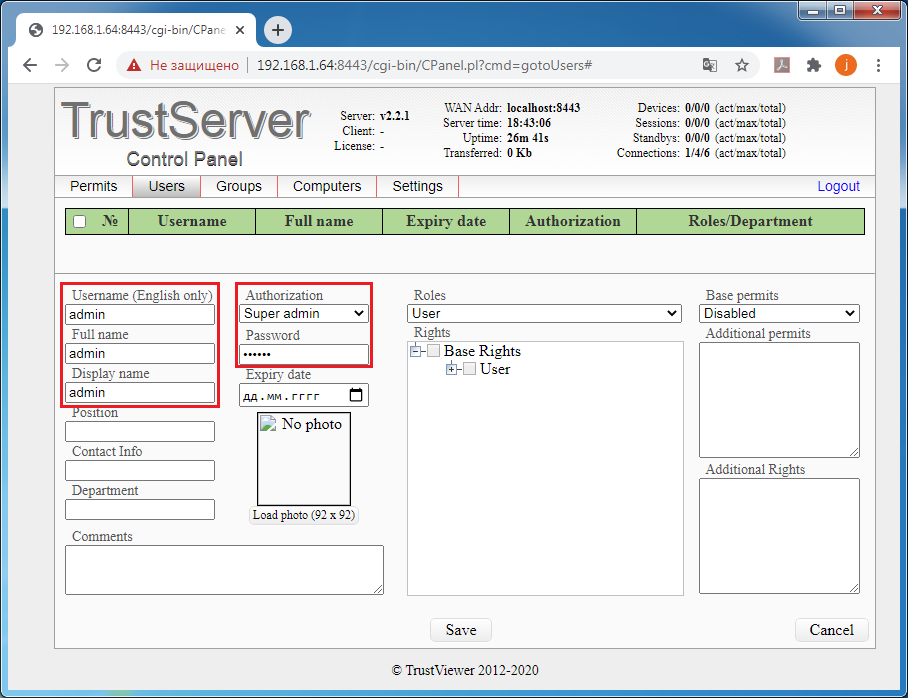
Сохраняем учетную запись кнопкой «Save» и выходим из консоли нажав ссылку «Logout» в верхнем правом углу.
Внимание! После создания учетной записи администратора сервера, временная учетная запись с логином “root” блокируется и последующие авторизации необходимо осуществлять с новой учетной записью.
На этом установка сервера TrustServer завершена. Дальнейшая настройка TrustServer-а происходит непосредственно в консоли управления под учетной записью с правами супер администратора.
Обсудить статью на форуме
Полное, либо частичное копирование и публикация материалов допускается с обязательной ссылкой на данную статью.